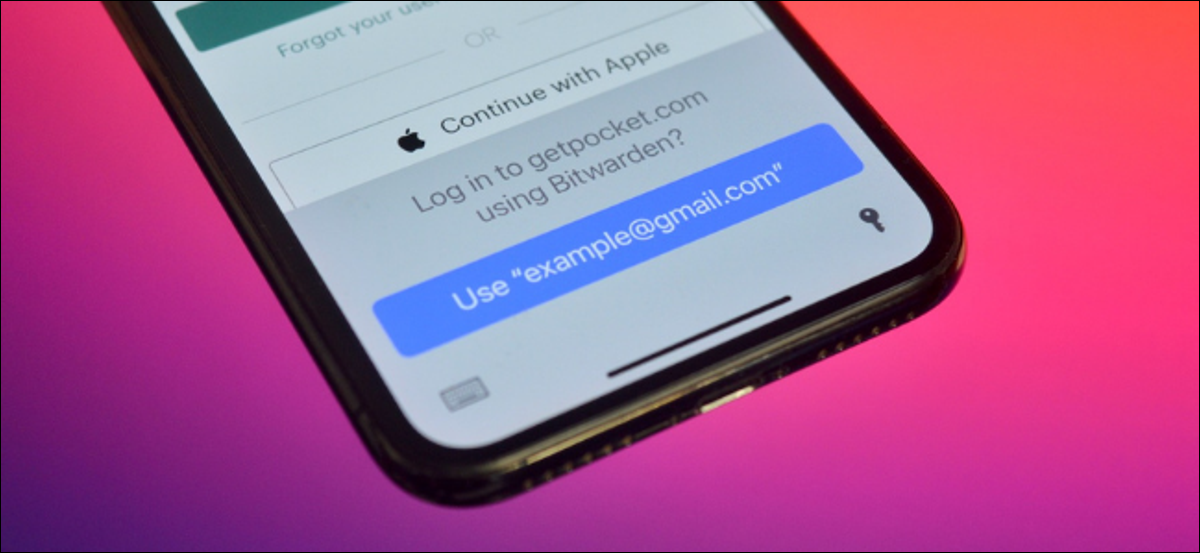
Par défaut, Apple vous permet de vous connecter à des sites Web à l'aide de mots de passe stockés dans le trousseau iCloud. Mais si vous utilisez un gestionnaire de mots de passe tiers dédié, il est possible de l'utiliser comme service de saisie semi-automatique de mot de passe par défaut sur votre iPhone et iPad.
Apple vous permet d'utiliser jusqu'à deux services de saisie automatique de mot de passe ensemble sur votre iPhone ou iPad. Vous pouvez utiliser le trousseau iCloud et d'autres services comme Bitwarden ou LastPass. Vous pouvez également désactiver le trousseau iCloud et définir le service tiers par défaut.
EN RELATION: LastPass contre Bitwarden: Lequel est bon pour toi?
La procédure pour changer le service de remplissage automatique du mot de passe par défaut est la même. (C'est ce que nous couvrirons ensuite). Mais la procédure d'installation dépendra de l'application que vous utilisez, nous vous suggérons donc de configurer d'abord le gestionnaire de mots de passe de votre choix.
Dans l'application, assurez-vous d'activer la fonction Face ID ou Touch ID. Cela garantit que vous n'aurez pas besoin d'entrer le mot de passe principal chaque fois que vous souhaitez vous connecter à un portail Web à l'aide d'un gestionnaire de mots de passe tiers..
Une fois la configuration de l'application du gestionnaire de mots de passe terminée, accéder à l’application “Réglage” sur votre iPhone ou iPad.
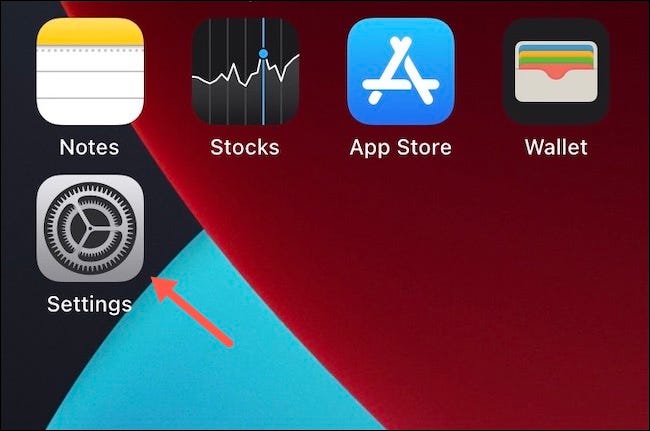
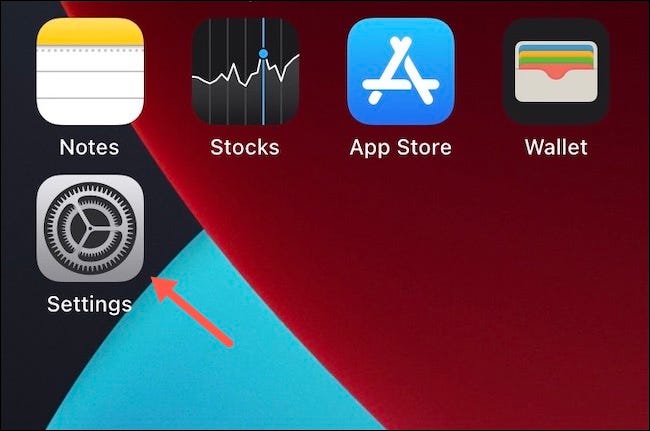
Ici, aller à la rubrique “Mots de passe”.
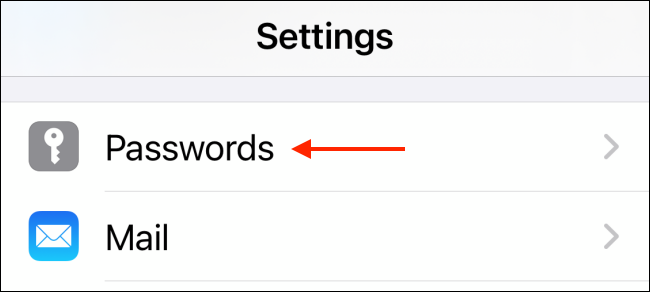
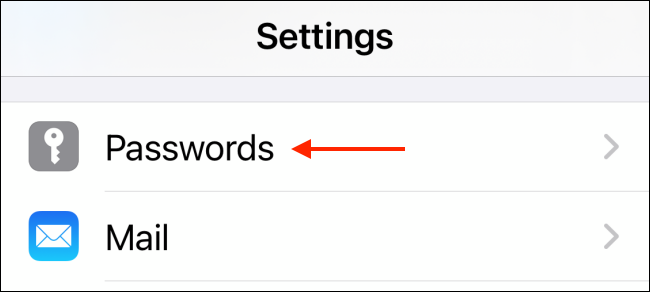
Authentification à l'aide de Face ID, Touch ID ou un code d'accès à l'écran de verrouillage, puis choisissez l’option “Mots de passe à saisie semi-automatique”.
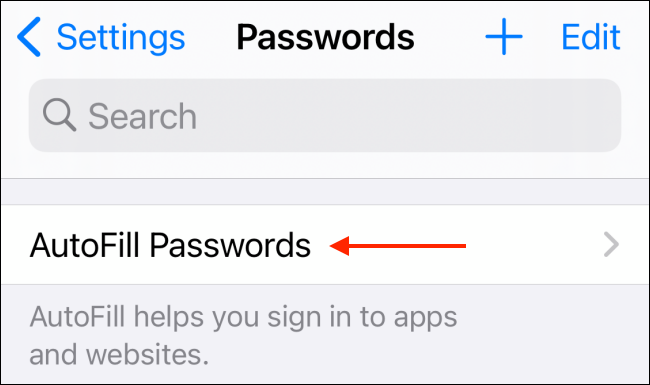
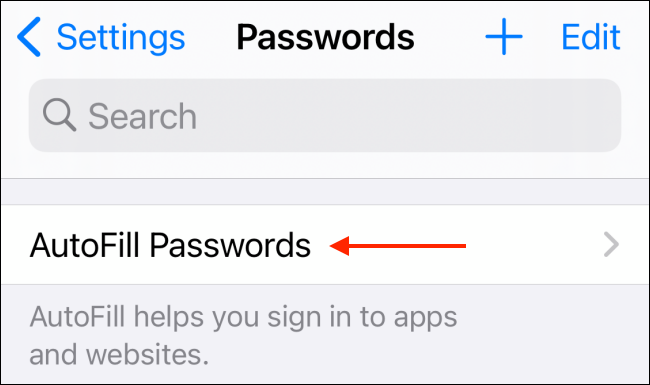
Choisissez le service tiers que vous souhaitez utiliser. Vous pouvez également appuyer sur l’option “Porte-clés ICloud” pour le désactiver.
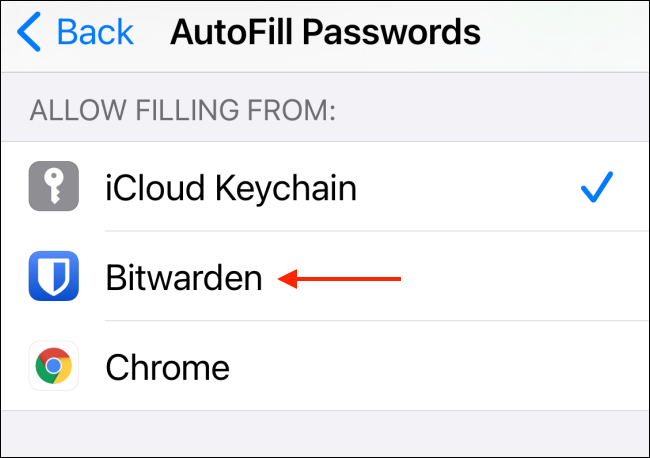
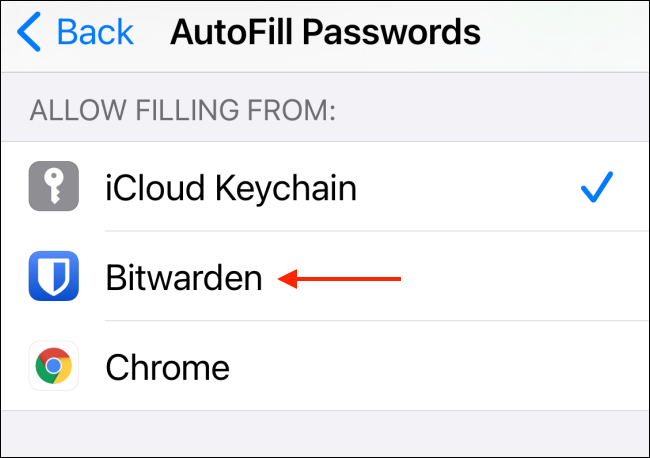
Le service que vous sélectionnez doit être authentifié. Dans notre exemple, Bitwarden il vous demandera de vous connecter à votre compte avec le mot de passe principal (qui est authentifié avec Face ID ou Touch ID). Touchez le bouton “Envoyer” pour s’authentifier.
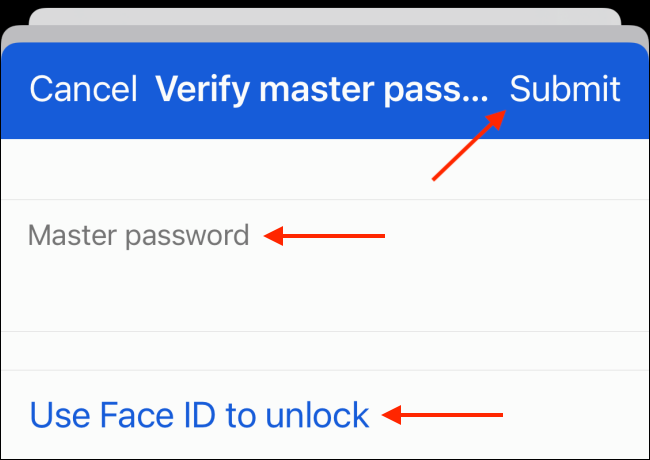
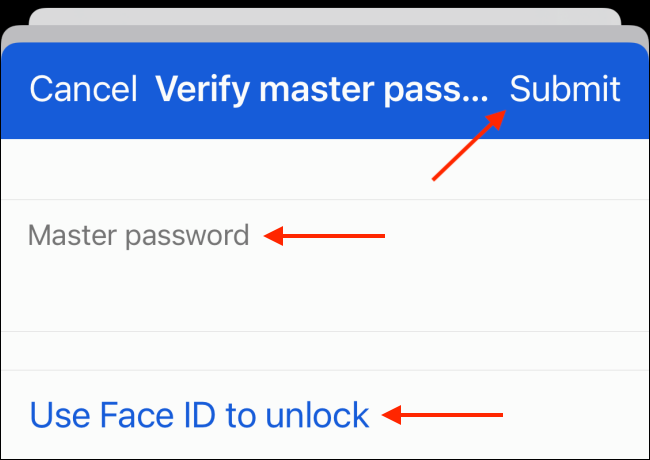
Une fois la procédure d'authentification terminée, touchez le bouton “Derrière”.
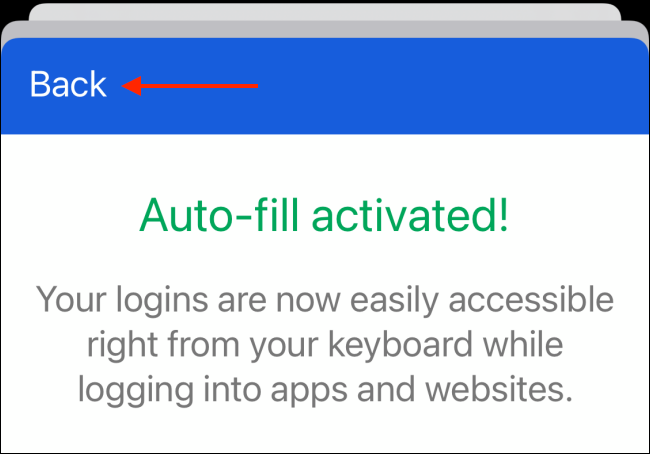
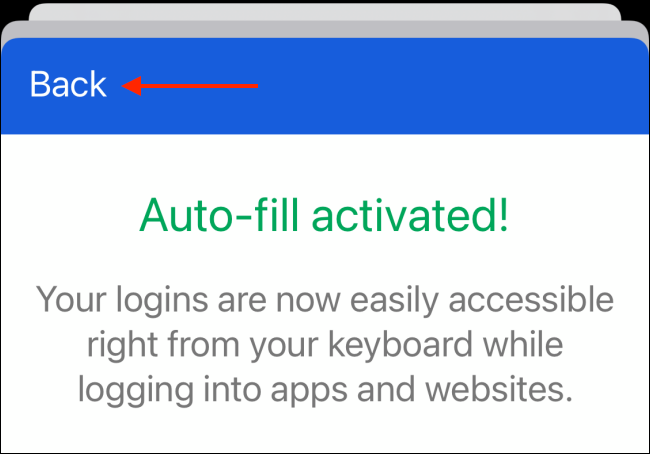
Vous pouvez maintenant continuer à utiliser votre iPhone ou iPad comme vous le feriez régulièrement. La prochaine fois que vous accédez à la page de connexion d'un portail Web, vous verrez une suggestion du gestionnaire de mots de passe de votre choix.
Sélectionnez simplement le mot de passe et authentifiez-vous (en utilisant le mot de passe principal ou Face ID), et votre nom d'utilisateur et mot de passe seront remplis automatiquement.
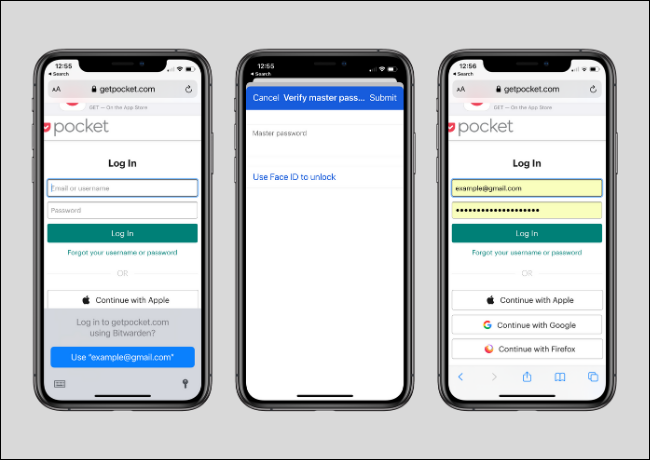
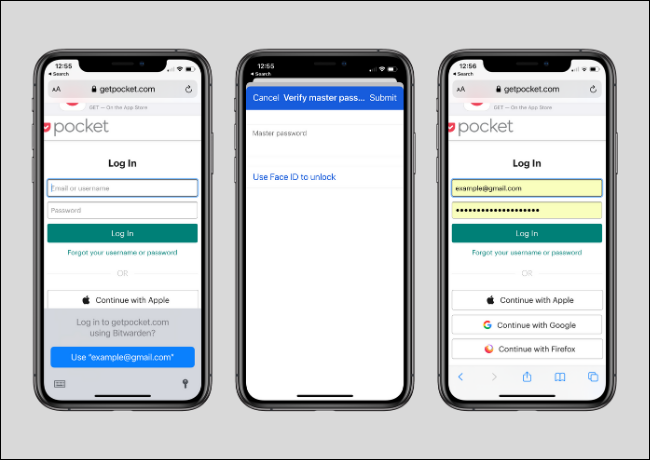
Vous voulez empêcher votre iPhone de vous poser des questions sur les mots de passe entièrement? Voici comment désactiver le trousseau iCloud.
EN RELATION: Comment désactiver le trousseau iCloud sur iPhone et iPad






